PowerToys 現在可讓您在 Windows 11 和 10 中輕鬆查看 WebP、WebM 文件
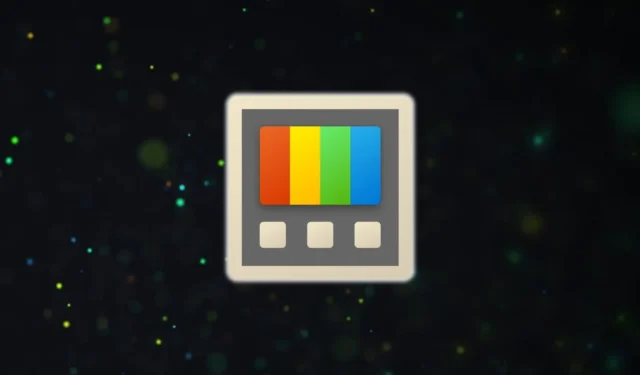
PowerToys 是一款適用於 Windows 用戶的便利工具,具有您希望作業系統本身提供的功能。最新版本 0.80 現已發布,並包含更多新功能,包括對「Peek」和「Desire State Configuration」支援的改進。
PowerToys Peek 功能可讓您在 Windows PC 上預覽文件,而無需在專用應用程式中開啟它們。它類似於檔案總管中的預覽窗格選項,可以預覽更多文件類型。
現在您可以使用「檢視」功能預覽 WebP 影像。此外,您還可以預覽常用格式的WebM視訊檔案和音訊檔案。檔案總管在這些方面存在不足,無法預覽影片和音訊檔案。請記住,您可以在檔案總管的預覽窗格中預覽 WebP 檔案。
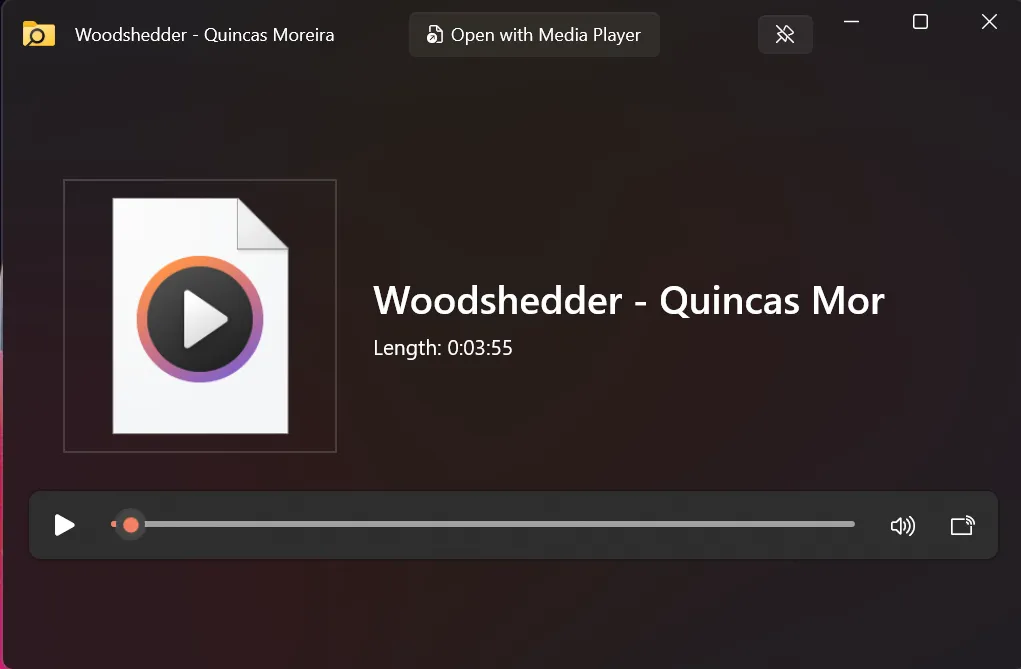
啟動 Peek 視窗的預設快捷鍵是 Ctrl + Space,但您可以在應用程式的設定中將其變更為其他內容。它可以在檔案總管和桌面上運行。預覽後,您還可以透過點擊頂部欄中建議的應用程式選項在專用應用程式中開啟檔案。
另一個新增功能是所需狀態配置支援。現在您可以從終端機使用 Winget 來設定 PowerToys 安裝。
其他重要更新包括對版本 1.5.1 的 Windows App SDK 相依性的更新。它將改善先前版本中存在的整體使用者介面錯誤。
PowerToys 0.80 版還包括許多錯誤修復。GitHub 上的完整變更日誌描述了它們。如果您不使用應用程式,可以從Microsoft Store或GitHub下載。
微軟已經計劃在Windows 11 24H2的輔助使用設定中引入 PowerToys 功能。
Windows 11 24H2將配備指針指示器
電源指示器直接借用自 PowerToys 滑鼠實用程式的滑鼠指標十字線功能。它在螢幕上添加了十字準線,可以輕鬆定位滑鼠指標。
雖然該功能對於普通用戶來說可能看起來很奇怪,但它將幫助有視力問題的用戶輕鬆定位遊標。
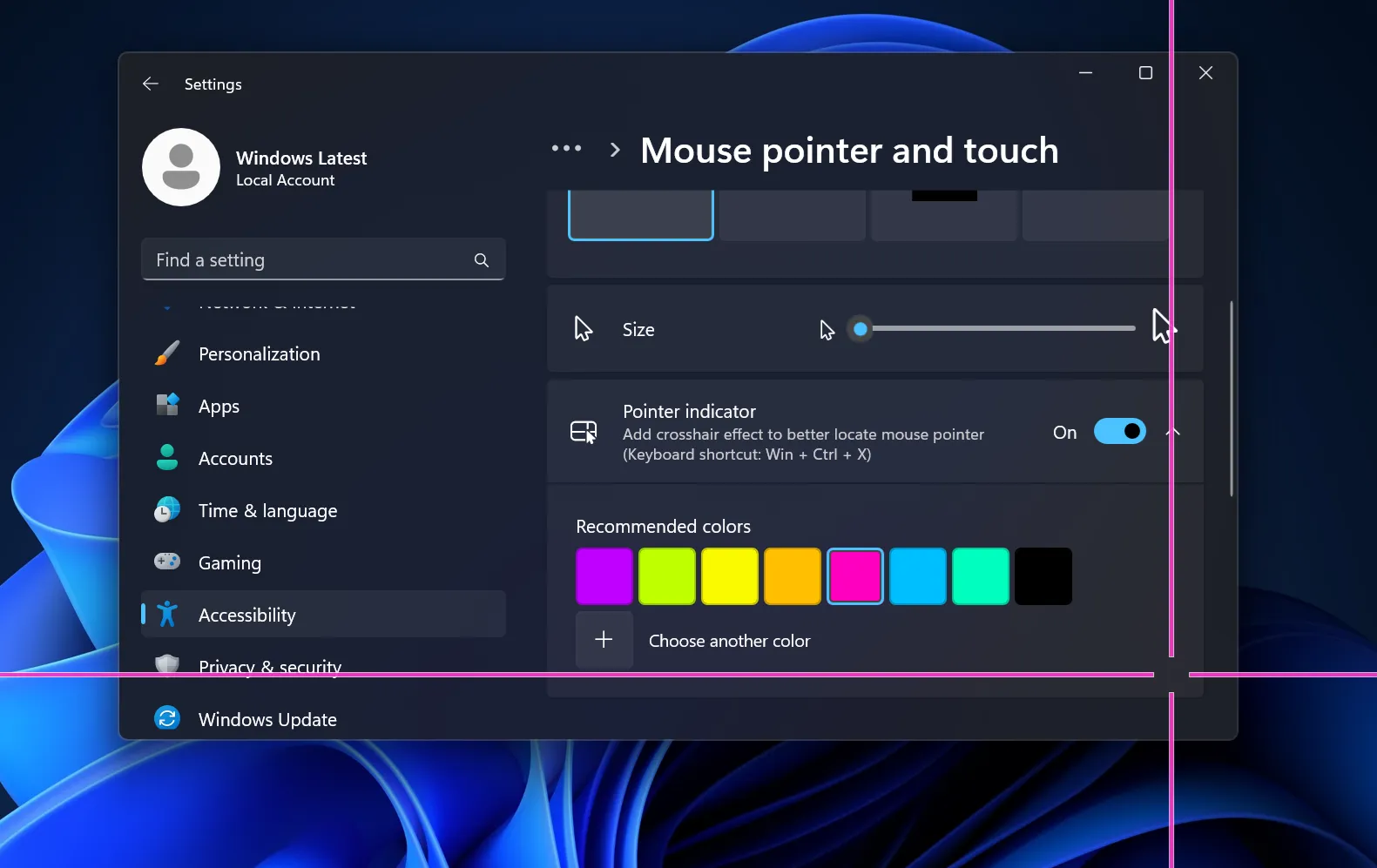
Windows 11 Insider 中指標指示器的目前狀態僅具有色彩自訂選項。但在 PowerToys 中,您還可以操縱十字準線的大小、邊框等等。
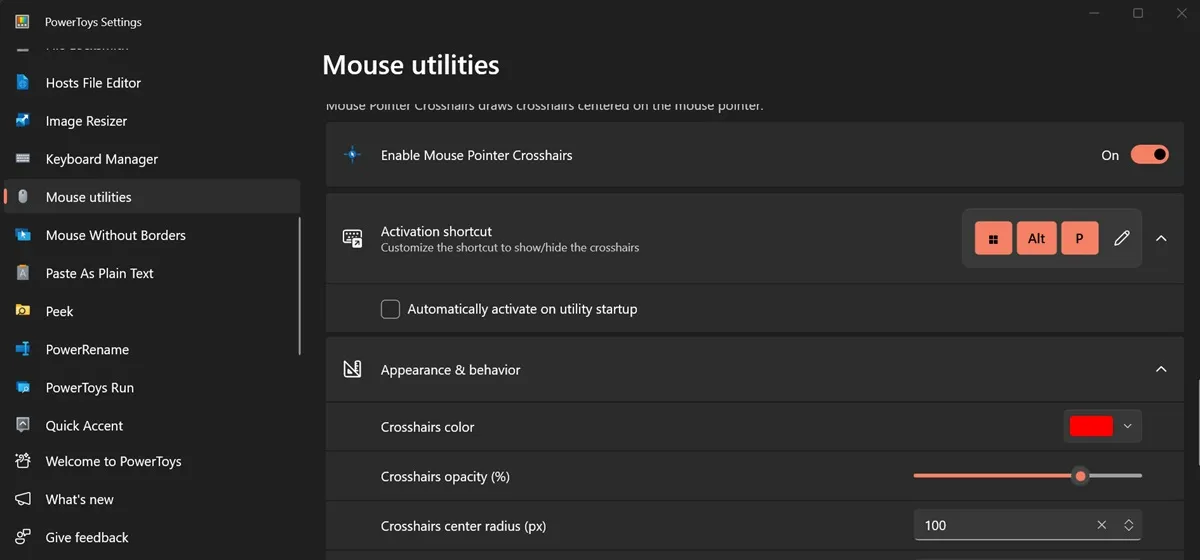
這可能是故意的,因為普通用戶不需要這麼多的定制,因為 PowerToys 是針對高級用戶的利基實用程式。
最近,PowerToys 推出了 Command Not Found 工具,該工具可協助您在 PowerShell 中執行命令時下載遺失的軟體包。



發佈留言